A nossa ferramenta de personalização é simples, mas escolhe várias funções poderosas. Além de ler este pequeno tutorial, recomendamos que teste a ferramenta – é a forma mais direta de a dominar.
A barra lateral
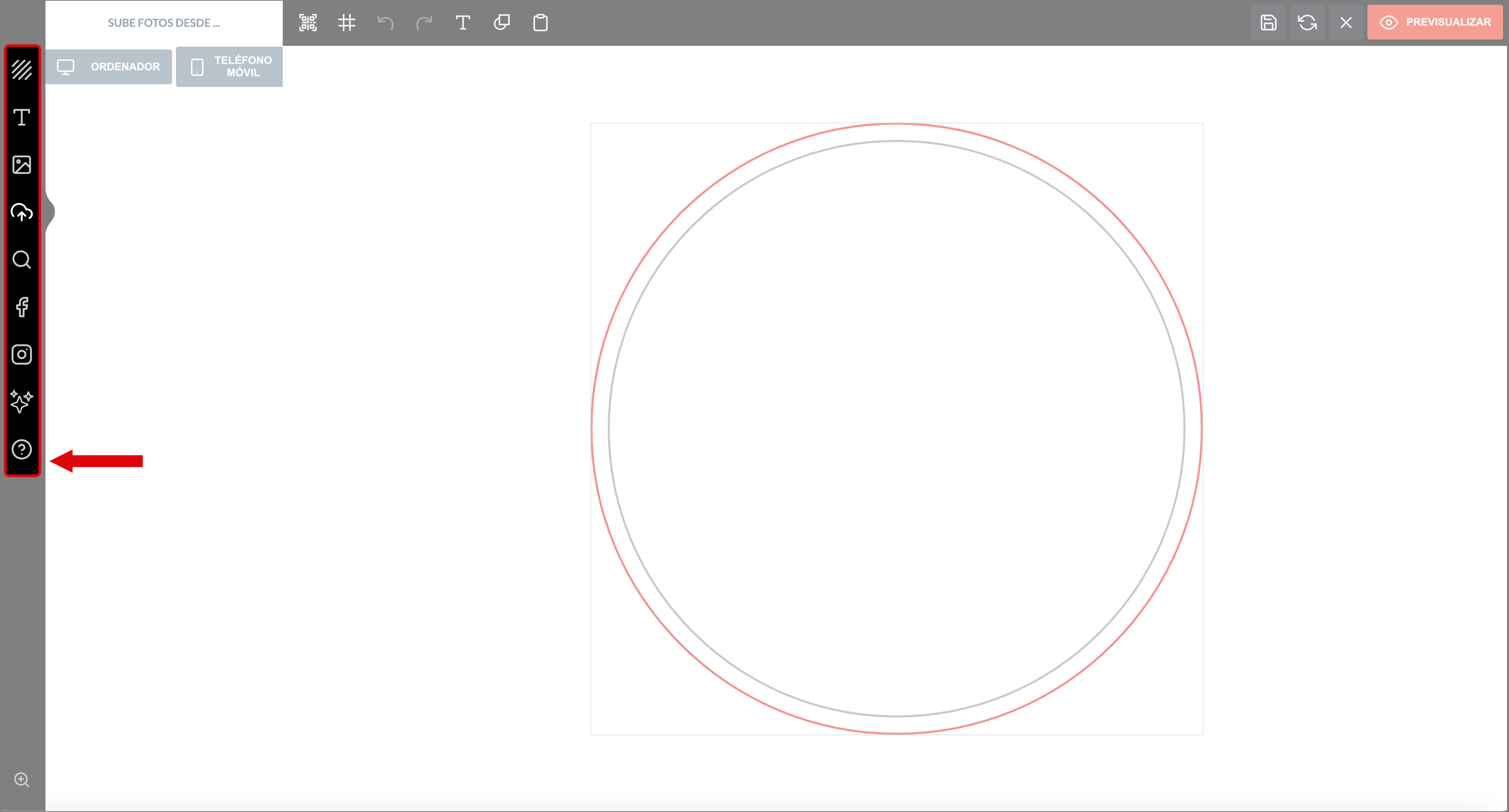
A barra lateral apresenta a maioria das opções para começar a desenhar:
 Selecione "FUNDOS" para escolher entre uma série de fundos desenhados previamente e reunidos por categorias. A imagem escolhida passará a ser o fundo do desenho.
Selecione "FUNDOS" para escolher entre uma série de fundos desenhados previamente e reunidos por categorias. A imagem escolhida passará a ser o fundo do desenho.
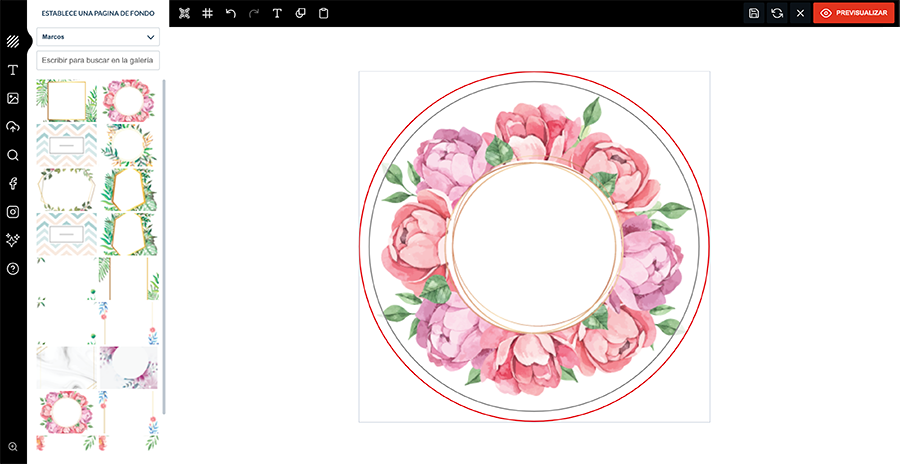
 SELECIONE "TEXTO" para escolher um desenho baseado em texto. Posteriormente, pode alterar o texto. Para tal, após acrescentar o motivo, há que selecioná-lo, premindo o botão
SELECIONE "TEXTO" para escolher um desenho baseado em texto. Posteriormente, pode alterar o texto. Para tal, após acrescentar o motivo, há que selecioná-lo, premindo o botão  "Desagrupar", e clicar duas vezes sobre o texto pretendido.
"Desagrupar", e clicar duas vezes sobre o texto pretendido.
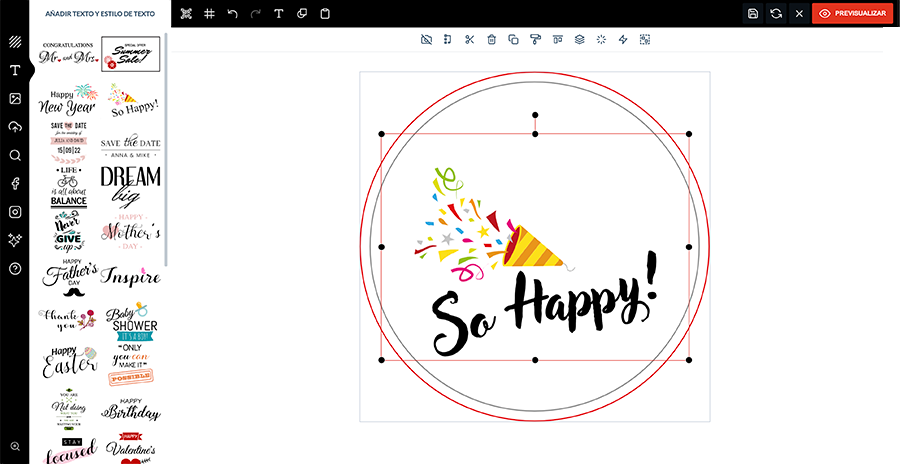
 Escolha "IMAGENS"para selecionar entre uma série de desenhos reunidos por categorias. Poderá editá-los como qualquer outro elemento e, na maioria dos casos, alterar as suas cores.
Escolha "IMAGENS"para selecionar entre uma série de desenhos reunidos por categorias. Poderá editá-los como qualquer outro elemento e, na maioria dos casos, alterar as suas cores.
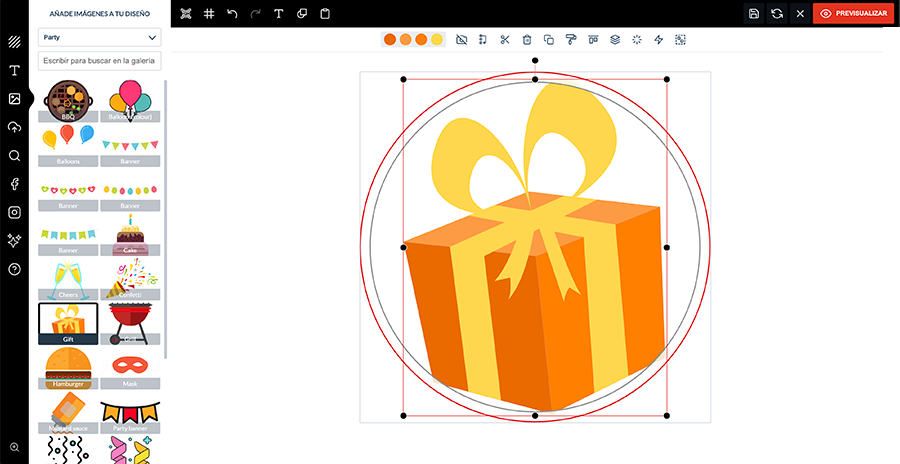
 Escolha "AS MINHAS FOTOGRAFIAS" para carregar as suas próprias fotografias ou desenhos a partir do computador ou telemóvel. Uma vez carregadas, ficam disponíveis até que elimine a cache.
Escolha "AS MINHAS FOTOGRAFIAS" para carregar as suas próprias fotografias ou desenhos a partir do computador ou telemóvel. Uma vez carregadas, ficam disponíveis até que elimine a cache. Seleccione "PESQUISAR" para procurar fotografias de alta qualidade e isentas de direitos de autor, prontas a serem utilizadas nas suas criações.
Seleccione "PESQUISAR" para procurar fotografias de alta qualidade e isentas de direitos de autor, prontas a serem utilizadas nas suas criações.
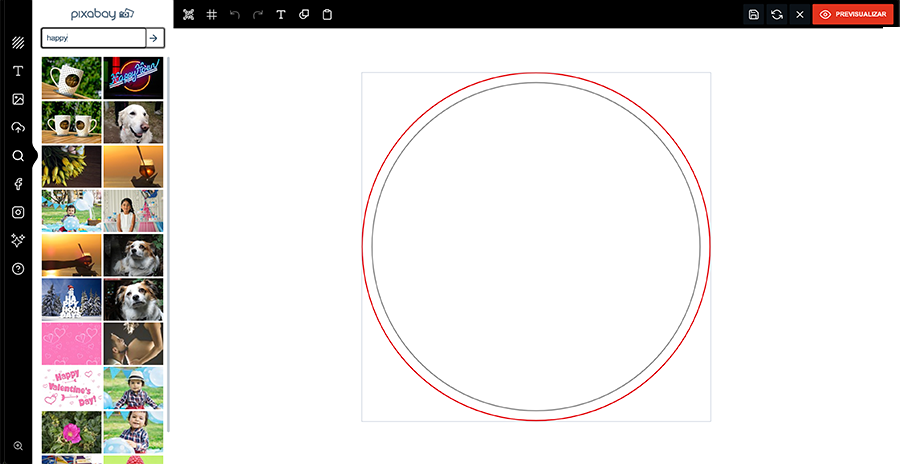

 Selecione “FACEBOOK” ou “INSTAGRAM” para associar as suas redes sociais e utilizar diretamente as fotografias nestas.
Selecione “FACEBOOK” ou “INSTAGRAM” para associar as suas redes sociais e utilizar diretamente as fotografias nestas. Seleccione "IA" para gerar imagens com a ajuda da inteligência artificial.
Seleccione "IA" para gerar imagens com a ajuda da inteligência artificial.
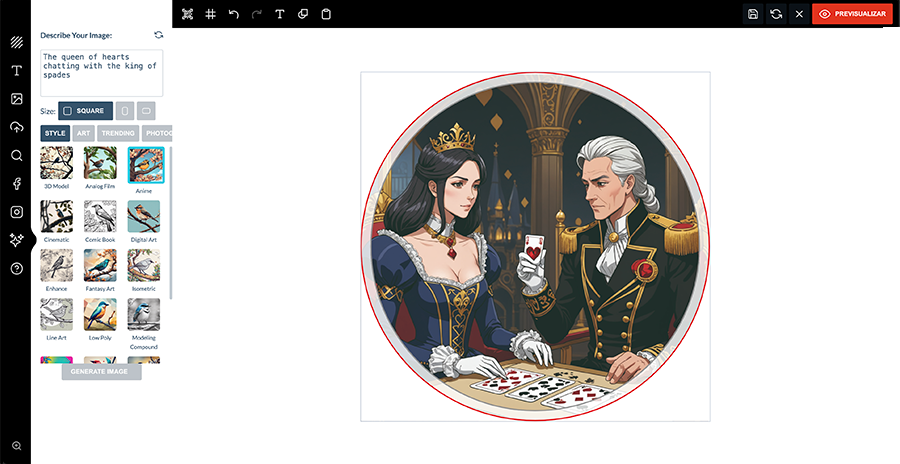
Esta é uma ferramenta muito poderosa. Escreva um texto em “Describe your image” (é o que se chama “prompt”) para que a inteligência artificial crie uma imagem a partir do mesmo. Selecione se a quer quadrada, horizontal ou vertical e escolha um dos estilos do separador “style”. Por último, prima em “gerar imagem” e tenha alguma paciência, pois o processo demora um pouco! O desenho será apresentado pronto para ser carregado na tela. Recomendamos que experimente variando o prompt, as coisas nem sempre saem bem à primeira, mas afinando-o poderá conseguir resultados surpreendentes.
Nos separadores “art”, “trending”, “photography”, “backgrounds” e “product”, encontrará exemplos gerados a partir da ferramenta e o prompt utilizado para os gerar.
O menu superior
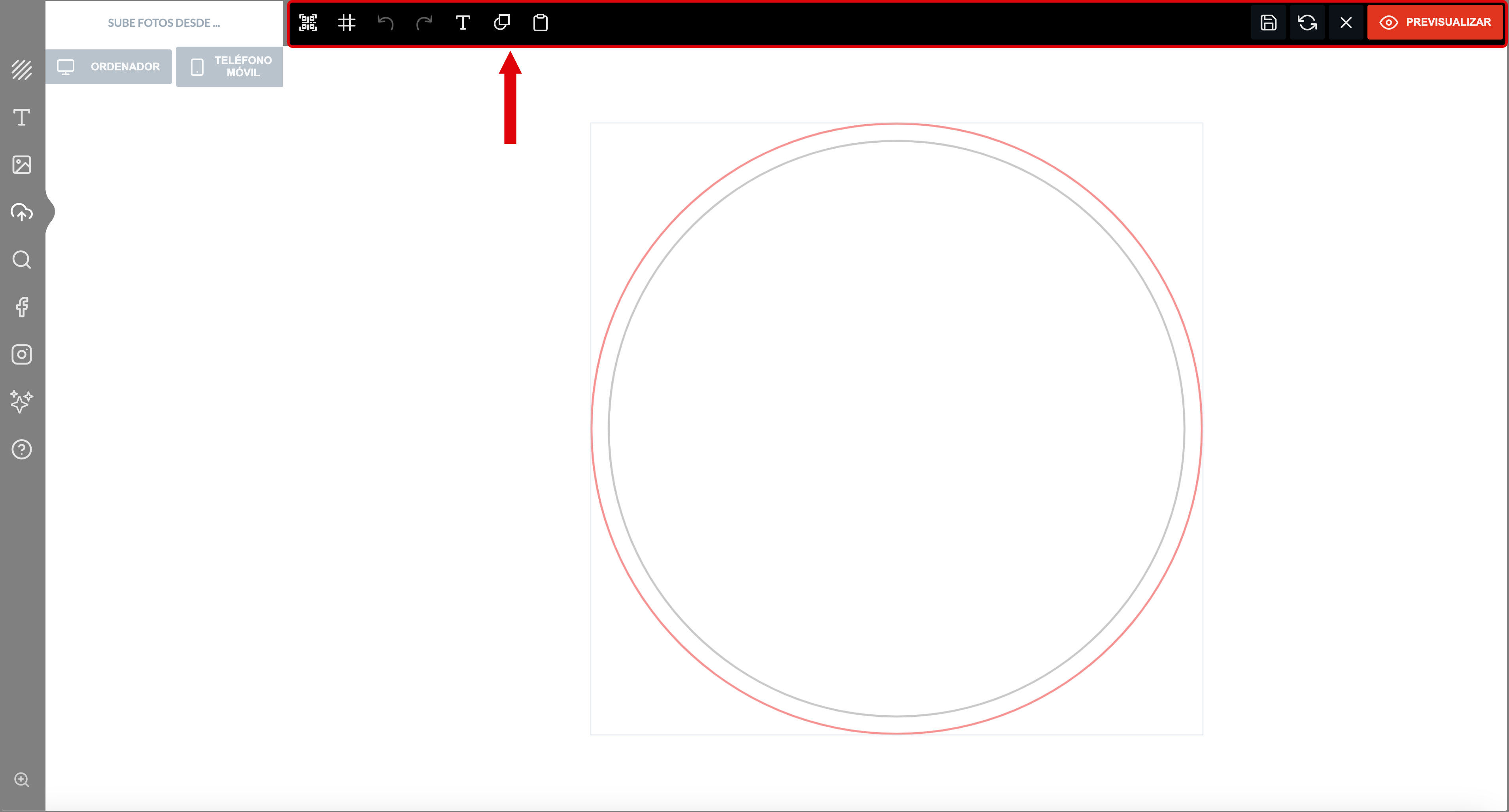
No menu superior encontrará opções complementares para:
 Gerar um QR de forma rápida a partir do texto que pretende (geralmente, uma página Web).
Gerar um QR de forma rápida a partir do texto que pretende (geralmente, uma página Web). Ativar o desativar as linhas de quadrícula, que podem ajudar a criar os seus desenhos.
Ativar o desativar as linhas de quadrícula, que podem ajudar a criar os seus desenhos.
 Desfazer ou fazer de novo as últimas ações.
Desfazer ou fazer de novo as últimas ações.-
 Criar um novo quadro de texto (tantos quantos queira).
Criar um novo quadro de texto (tantos quantos queira).  Desenhar diretamente sobre a tela com a mão levantada, ou criar linhas, retângulos ou círculos.
Desenhar diretamente sobre a tela com a mão levantada, ou criar linhas, retângulos ou círculos. Colar a partir de pastas (também funcionam os atalhos).
Colar a partir de pastas (também funcionam os atalhos). Guardar o desenho.
Guardar o desenho. Carregar de novo e recomeçar do zero.
Carregar de novo e recomeçar do zero. Fechar e sair.
Fechar e sair.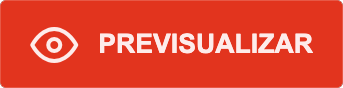 Pré-visualizar para confirmar o desenho.
Pré-visualizar para confirmar o desenho.
Submenu superior
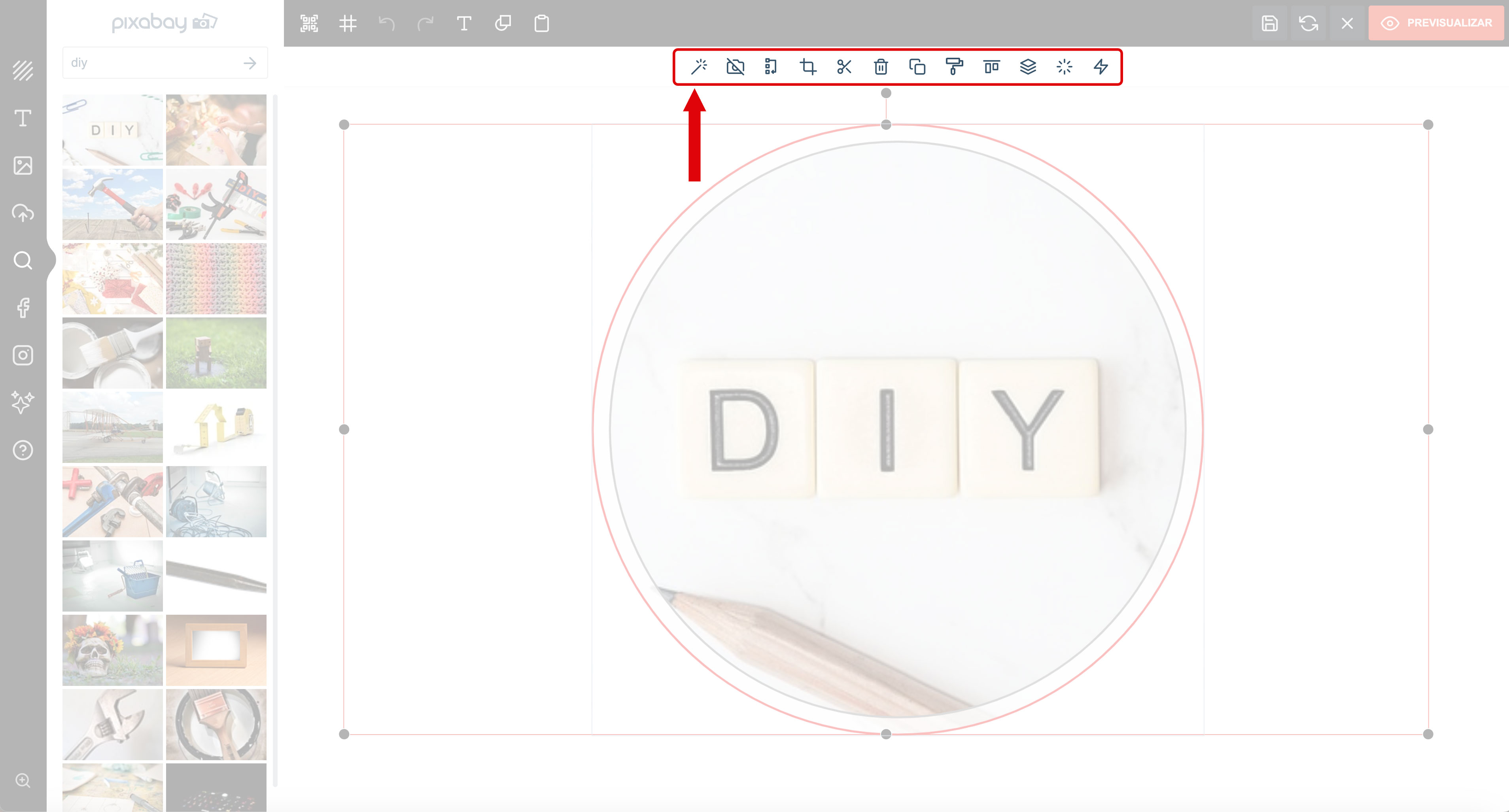
Quando não há nada selecionado, o submenu superior está oculto, mas ao carregar um elemento para a tela ou ao selecionar um existente, são apresentadas novas opções a seguir ou por baixo da barra superior que permitem fazer operações básicas de edição no elemento selecionado, tal como ![]() cortar (copiar para a pasta e eliminar),
cortar (copiar para a pasta e eliminar), ![]() eliminar,
eliminar, ![]() duplicar,
duplicar, ![]() alinhar,
alinhar, ![]() mover para cima ou para baixo,
mover para cima ou para baixo, ![]() transformar e outras mais específicas.
transformar e outras mais específicas.
A varinha mágina
- Ao premir a
 varinha mágica (só é apresentada quando o elemento selecionado é uma fotografia ou uma imagem de mapa de de bits) são apresentados três novos grupos de opções no menu da esquerda:
varinha mágica (só é apresentada quando o elemento selecionado é uma fotografia ou uma imagem de mapa de de bits) são apresentados três novos grupos de opções no menu da esquerda:
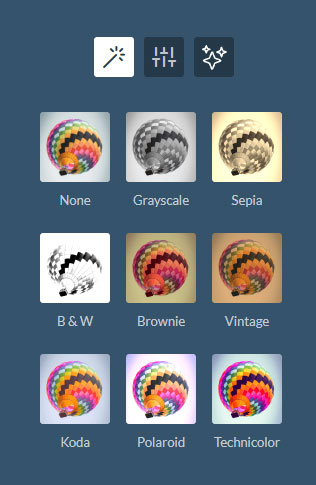
Escolher os modos de cor
Semelhante aois filtros do IG.
O melhor é experimentar!
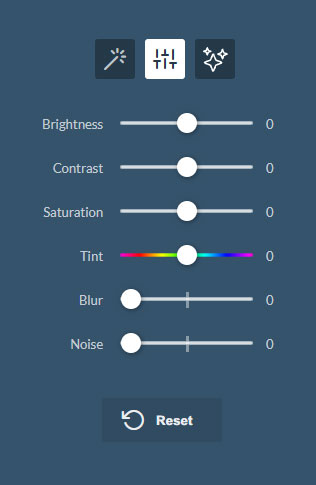
Ajustes básicos de cor
Brilho, contraste, saturaçao...
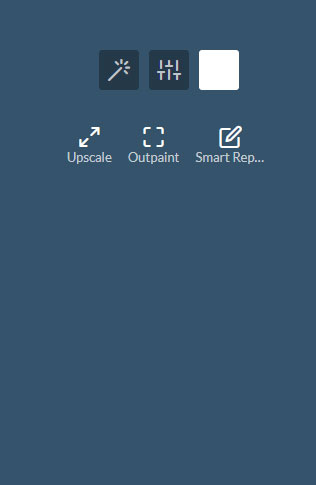
De novo, a IA
Upscale, Outpaint e Smart Replace
Funções avançadas
Explicação destas últimas opções:
- A função
 Upscale melhora a imagem automaticamente. Pode gostar… ou não.
Upscale melhora a imagem automaticamente. Pode gostar… ou não. - A função
 Outpaint faz “crescer” a imagem para fora dos seus limites, ideal para eliminar margens e sangue. Não serve para imagens muito grandes, pode alterar as cores e tem de ser paciente porque demora bastante. Mas pode ajudar muito. Parece magia!
Outpaint faz “crescer” a imagem para fora dos seus limites, ideal para eliminar margens e sangue. Não serve para imagens muito grandes, pode alterar as cores e tem de ser paciente porque demora bastante. Mas pode ajudar muito. Parece magia!
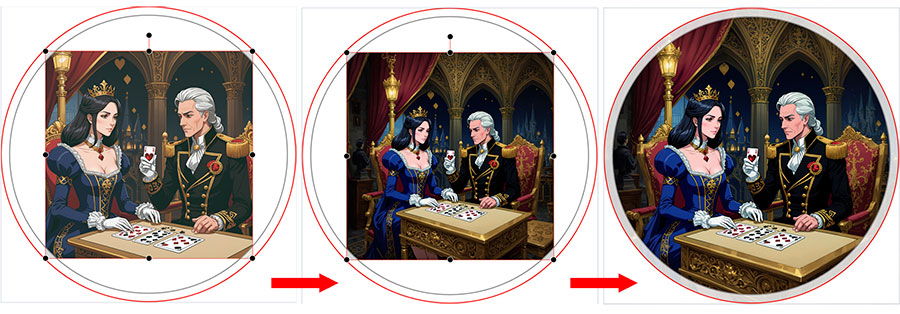
Um exemplo de utilização do Upscale”. Na imagem original não há espaço em redor das personagens. “Upscale” inventa um novo fundo a partir do já existente. Em seguida, já posso aumentar o desenho e conseguir margem sem cortar nenhuma parte das personagens.
- A função
 Smart replace está ainda em Beta.
Smart replace está ainda em Beta.
Eliminar fundo
- O ícone da
 câmara rasurada serve para eliminar o fundo. Muito útil, sobretudo em imagens com fundos simples de uma só cor, embora possa experimentar o efeito com fotografias complexas.
câmara rasurada serve para eliminar o fundo. Muito útil, sobretudo em imagens com fundos simples de uma só cor, embora possa experimentar o efeito com fotografias complexas.
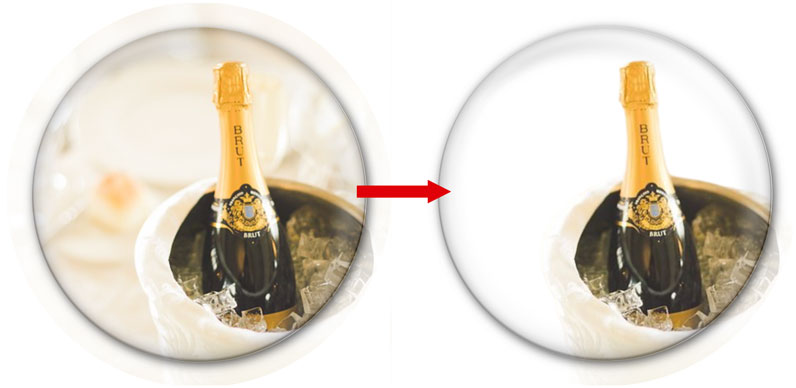
Outras funções
- Se o elemento é um ficheiro vetorial, as cores são identificadas automaticamente e, ao clicar em cada topo, pode alterar cada cor ou, mesmo, eliminá-la do elemento. Todas as cores são alteradas em simultâneo. Se as quiser alterar separadamente, deverá
 desassociar o elemento.
desassociar o elemento. - A
 gota de cores permite alterar as cores de um elemento. Selecione a cor entre as apresentadas à esquerda. Veja se está selecionado o enchimento ou o traçado e prima “+” para ganhar mais controlo e criar a sua própria cor.
gota de cores permite alterar as cores de um elemento. Selecione a cor entre as apresentadas à esquerda. Veja se está selecionado o enchimento ou o traçado e prima “+” para ganhar mais controlo e criar a sua própria cor. - O
 rolo permite copiar o estilo de um elemento (cor e traço) e aplicá-lo ao elemento em que clique a seguir.
rolo permite copiar o estilo de um elemento (cor e traço) e aplicá-lo ao elemento em que clique a seguir. - A opção
 “aplicar como imagem de fundo” passa a imagem para o fundo em tamanho completo e bloqueia a edição.
“aplicar como imagem de fundo” passa a imagem para o fundo em tamanho completo e bloqueia a edição. - Se o elemento no qual clicar for o fundo, é apresentada a opção
 "posicionamiento de fundo". Prima sobre esta para ver as três opções possíveis. Também é apresentada a opção
"posicionamiento de fundo". Prima sobre esta para ver as três opções possíveis. Também é apresentada a opção  ”converter elemento em imagem”, para converter o fundo numa imagem que possa ser movida, aumentada e editada, como qualquer outra.
”converter elemento em imagem”, para converter o fundo numa imagem que possa ser movida, aumentada e editada, como qualquer outra. - os elementos com traço, é apresentada a opção
 largura do traço..
largura do traço.. - O
 ícone de transparencia permite alterar a opacidade de um elemento, para que se veja mais ou menos através do mesmo.
ícone de transparencia permite alterar a opacidade de um elemento, para que se veja mais ou menos através do mesmo. - O ícone desagrupar serve para separar os objetos em desenhos predefinidos ou ficheiros vetoriais carregados, o que permite movê-los, editá-los e transformá-los separadamente.
Elementos de texto
![]()
- Se o elemento for um texto, poderá colocá-lo a
 negrito,
negrito,  itálico ou
itálico ou  sublinhado,
sublinhado,  alinhá-lo e alterar o
alinhá-lo e alterar o  tamanho. Também pode aumentar ou diminuir o tamanho com os quatro gestores do quadro de texto, mas a opção de
tamanho. Também pode aumentar ou diminuir o tamanho com os quatro gestores do quadro de texto, mas a opção de  mudança de tamanho é muito útil quando o quadro de texto é demasiado grande e não encontra os gestores.
mudança de tamanho é muito útil quando o quadro de texto é demasiado grande e não encontra os gestores. - Também pode alterar o
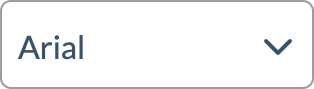 tipo de letra.
tipo de letra. - Uma opção muito importante é a que permite alterar entre
 caixa de texto,
caixa de texto,  parágrafo de texto ou
parágrafo de texto ou  texto curvo.
texto curvo. - Ao clicar nos
 três pontos é apresentado outro submenu, diferente segundo tipo de texto escolhido:
três pontos é apresentado outro submenu, diferente segundo tipo de texto escolhido:
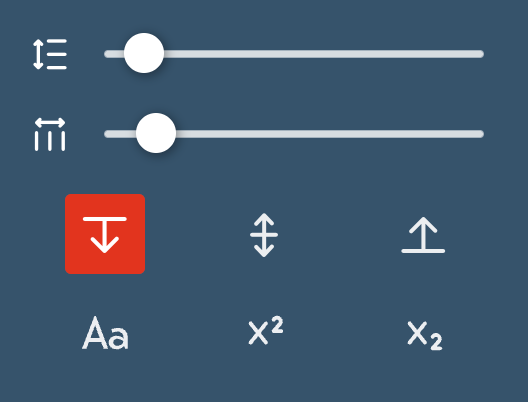
Opções para caixa de texto e parágrafo de texto
Gestores para alterar o alinhamento e a distância entre carateres (tracking)
Botões para alterar os tipos de alinhamento, passar tudo a maiúsculas, sobrescrito e subscrito
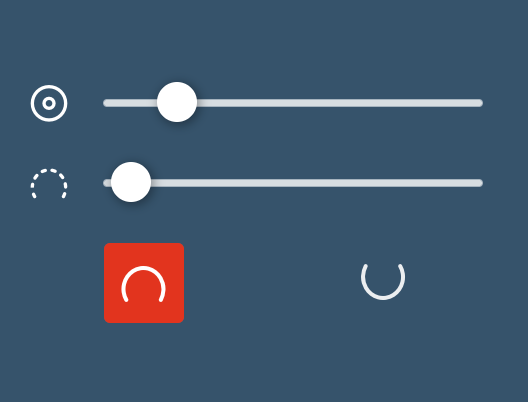
Opções de texto curvo
Gestores para alterar a curvatura e o rádio
Botões para escolher a curvatura superior ou inferior

